Konfiguracja programu Mail dla iPhone / iPad
Program pocztowy Mail jest domyślnie zainstalowany na smartfonach i tabletach działających w środowisku iOS (iPhone, iPad).
Poniższa instrukcja to konfiguracja przykładowa. Odpowiednie składniki jak nazwa użytkownika, adres e-mail czy serwery pocztowe należy zamienić na własne, zgodnie z otrzymanymi parametrami.
Konfigurację programu pocztowego rozpoczynamy kliknięciem w ikonę Ustawienia.
Następnie wyszukujemy i klikamy pozycję Mail.
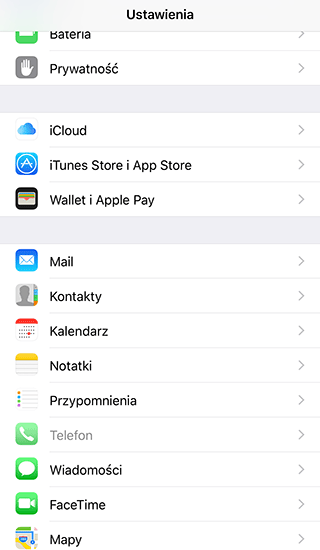
Klikamy Dodaj konto.
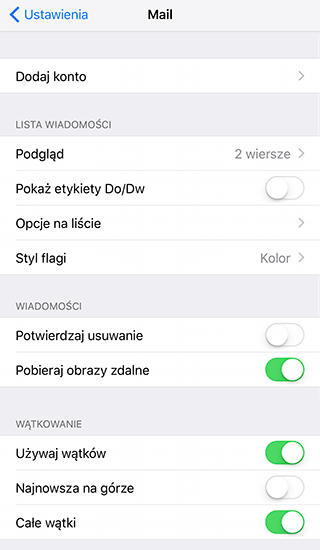
W kolejnym okienku klikamy Inne.
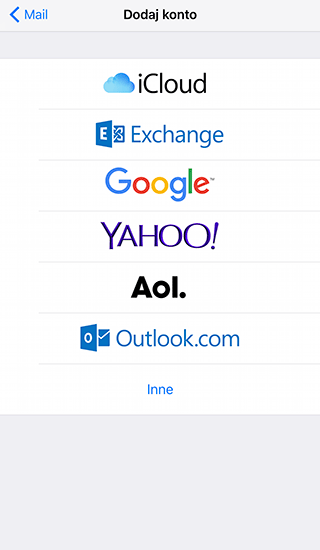
Następnie klikamy Dodaj konto Mail.
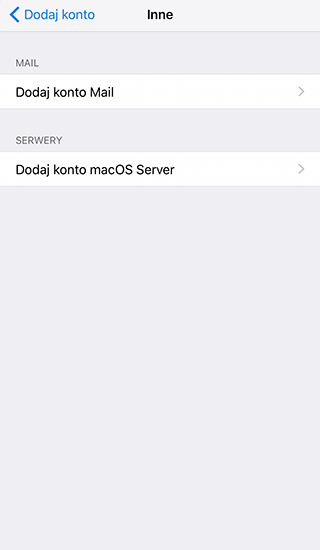
W okienku Nowe konto uzupełniamy wymagane pola i klikamy Dalej.
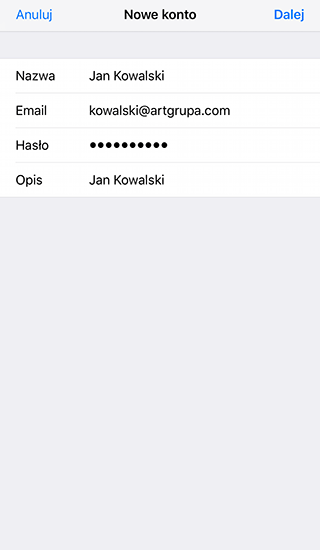
- Nazwa: Wpisujemy imię i nazwisko właściciela konta e-mail, nazwę jednostki lub w przypadku konta ogólnego nazwę firmy (z taką nazwą będą docierały do odbiorców wiadomości od Ciebie). W naszym przypadku będzie to Jan Kowalski.
- Email: Wpisujemy kompletny adres e-mail. W naszym przypadku będzie to kowalski@artgrupa.com
- Hasło: Wpisujemy hasło do naszego konta e-mail.
- Opis: Wpisujemy imię i nazwisko właściciela konta e-mail, nazwę jednostki lub w przypadku konta ogólnego nazwę firmy (z taką nazwą będą docierały do odbiorców wiadomości od Ciebie). W naszym przypadku będzie to Jan Kowalski.
Dokonujemy wyboru czy poczta przychodząca ma korzystać z protokołu IMAP czy IPOP3 oraz uzupełniamy wymagane pola w pozycji Serwer poczty przychodzącej. Klikamy Dalej.
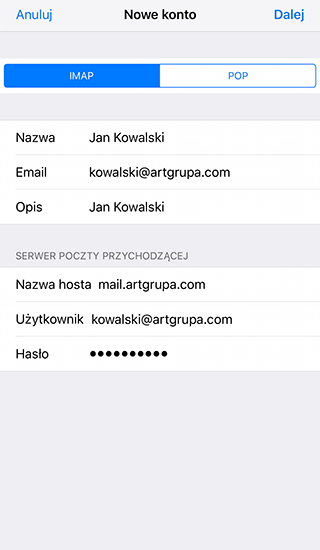
- Nazwa hosta: Wpisujemy mail.mojadomena.pl (gdzie mojadomena.pl to nazwa domeny, czyli to co za znakiem @ w adresie konta e-mail). W naszym przypadku będzie to mail.artgrupa.com
- Użytkownik: Wpisujemy kompletny adres e-mail. W naszym przypadku będzie to kowalski@artgrupa.com
- Hasło: Wpisujemy hasło do naszego konta e-mail.
Przeprowadzona zostanie weryfikacja wprowadzonych danych. Jeżeli wszystkie pola zostały wypełnione prawidłowo pojawi się okienko Nie można zweryfikować tożsamości serwera. Klikamy Dalej.
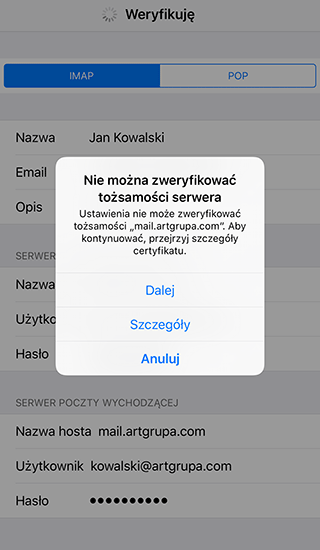
W kolejnym okienku uzupełniamy wymagane pola.
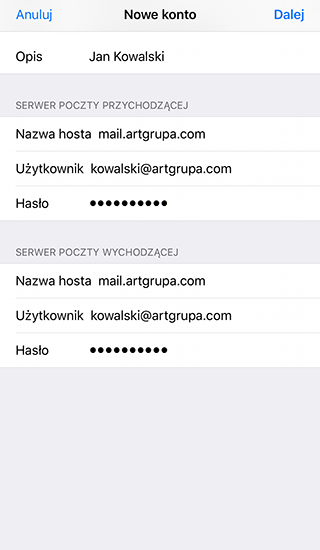
Serwer poczty przychodzącej
- Nazwa hosta: Wpisujemy mail.mojadomena.pl (gdzie mojadomena.pl to nazwa domeny, czyli to co za znakiem @ w adresie konta e-mail). W naszym przypadku będzie to mail.artgrupa.com
- Użytkownik: Wpisujemy kompletny adres e-mail. W naszym przypadku będzie to kowalski@artgrupa.com
- Hasło: Wpisujemy hasło do naszego konta e-mail.
Serwer poczty wychodzącej
- Nazwa hosta: Wpisujemy mail.mojadomena.pl (gdzie mojadomena.pl to nazwa domeny, czyli to co za znakiem @ w adresie konta e-mail). W naszym przypadku będzie to mail.artgrupa.com
- Użytkownik: Wpisujemy kompletny adres e-mail. W naszym przypadku będzie to kowalski@artgrupa.com
- Hasło: Wpisujemy hasło do naszego konta e-mail.
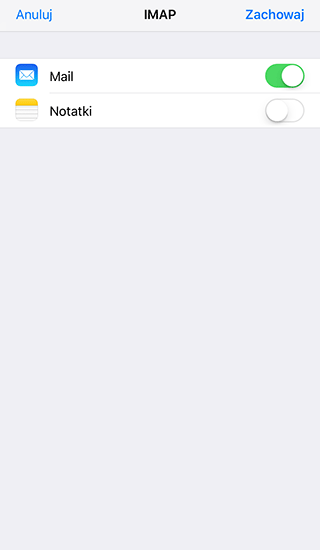
Konto zostało skonfigurowane i jest gotowe do pracy.
Uwaga! Jeżeli podczas pracy program pocztowy poprosi o akceptację certyfikatu należy kliknąć Zaufaj.
